A WebM konvertálása MP4 Online és Desktop formátumba
A WebM formátum kedvelt választás webalapú videókhoz, amely arról ismert, hogy képes hatékonyan tömöríteni a fájlokat a minőség megőrzése mellett. Ezzel szemben az MP3 egy népszerű hangformátum, amely számos platformmal és eszközzel kompatibilis. Sokan úgy döntenek, hogy a WebM-et MP3 formátumba konvertálják, hogy hangot vonjanak ki a videofájlokból, megkönnyítve a lejátszást, a szerkesztést vagy a megosztást. Ebben a cikkben négy különböző módszert mutatunk be a WebM konvertálása MP3-ba, beleértve az online eszközök és az asztali alkalmazások lehetőségeit.

- ÚTMUTATÓ LISTÁJA
- 1. rész. 2 online mód a WebM MP3 formátummá konvertálására
- 2. rész. 2 módja a WebM átvitelének MP3 formátumba asztali számítógépen
- 3. rész. GYIK
1. rész. 2 online mód a WebM MP3 formátummá konvertálására
CloudConvert
A CloudConvert megbízható és ingyenes online platformot kínál különféle fájltípusok konvertálásához, beleértve a WebM-et MP3-ra. Könnyen navigálható felülete problémamentes átalakítási folyamatot biztosít.
Lépjen a CloudConvert oldalra. Kattintson a "Válaszd ki a fájlt" gombot a kezdőlapon.
A WebM-fájlt közvetlenül a feltöltési területre is húzhatja, hogy időt takarítson meg.
Az előugró menüben válassza ki, honnan szeretné feltölteni a fájlt:
• A számítógépről
• URL-ről
• Felhőszolgáltatásból
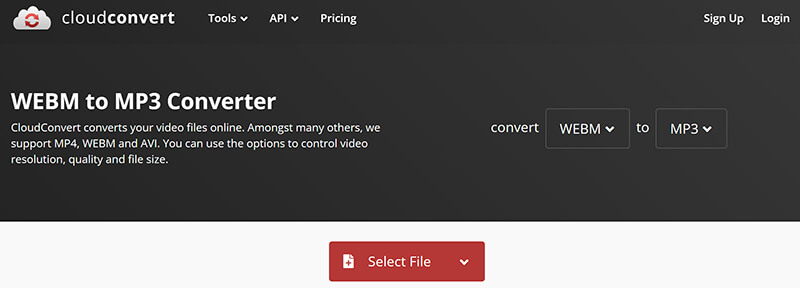
A WebM fájl feltöltése után kattintson a gombra legördülő menüből a fájl neve mellett az MP3 kiválasztásához.
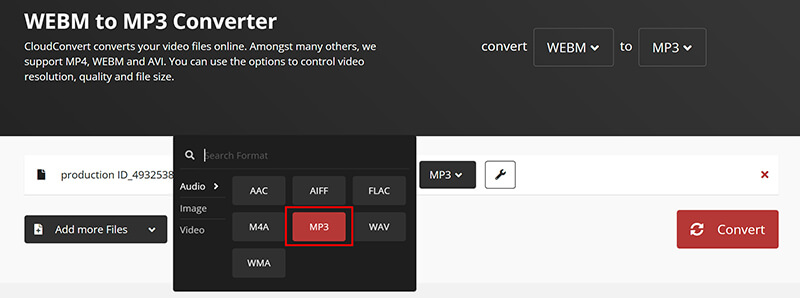
Mielőtt elkezdené konvertálni a WebM-et MP3-ba, tetszés szerint testreszabhatja az MP3 beállításait, például az audiokodeket, a bitsebességet, a hangerőt stb.
Alkalmi zenehallgatáshoz a 192 kbps jó egyensúlyt biztosít a minőség és a fájlméret között.
Továbbá, ha akarod konvertálja a WebM-et MP4-re, csak válassza ki az MP4-et kimeneti formátumként.
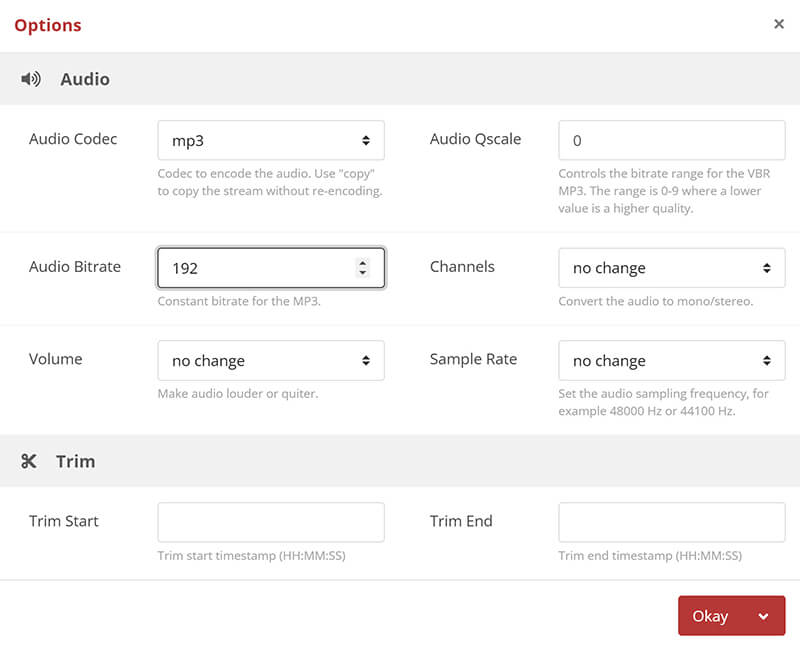
Ha elégedett a beállításokkal, kattintson a "Alakítani" gombot. A CloudConvert megkezdi a fájl feldolgozását.

Ha nagy fájlt konvertál, ez eltarthat egy ideig. Ha siet, csökkentse az audio bitrátát a feldolgozás felgyorsítása érdekében.
Ha az átalakítás befejeződött, kattintson a "Letöltés", hogy mentse az MP3 fájlt a készülékre.
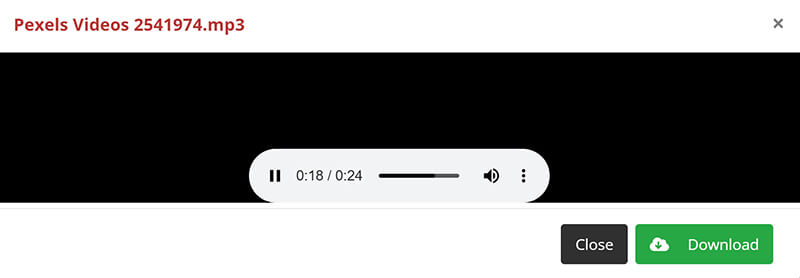
Ítélet:
A CloudConvert használata után az eszközt rendkívül felhasználóbarátnak találom, szükségtelen lépések nélkül. Az egyik nagyszerű funkció a bitráta és a minőség beállításának lehetősége a konvertálás előtt. Az ingyenes verzió azonban korlátozza a napi konverziók számát, ami az erős felhasználók számára hátrányt jelenthet.
ArkThinker Ingyenes Online Video Converter
ArkThinker Ingyenes Online Video Converter egy másik nagyszerű lehetőség a WebM fájlok MP3 formátumba konvertálására. Ez egy egyszerű platform, amely gyors, zökkenőmentes élményt kínál letöltés nélkül.
Nyissa meg az ArkThinker Free Video Converter Online-t a webböngészővel. Nincs szükség regisztrációra vagy szoftver letöltésre.
Kattintson a "Kezdje el a videó konvertálását" gombot, és megjelenik egy felugró ablak, amelyben kiválaszthatja a WebM fájlt a számítógépéről.
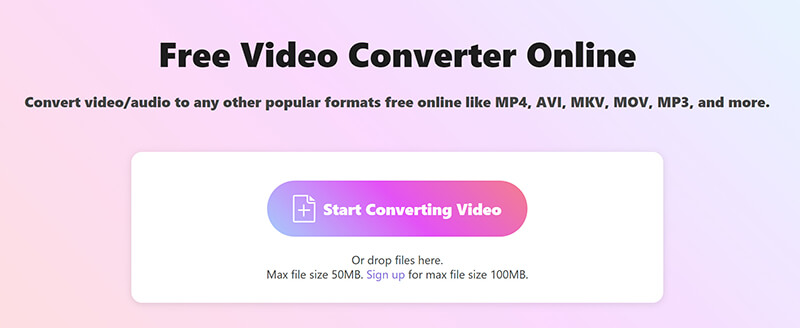
A WebM-fájl feltöltése után megjelenik az elérhető kimeneti formátumok listája.
Kattintson a "Hang" fület, és válassza ki MP3 mint a kimeneti formátum.
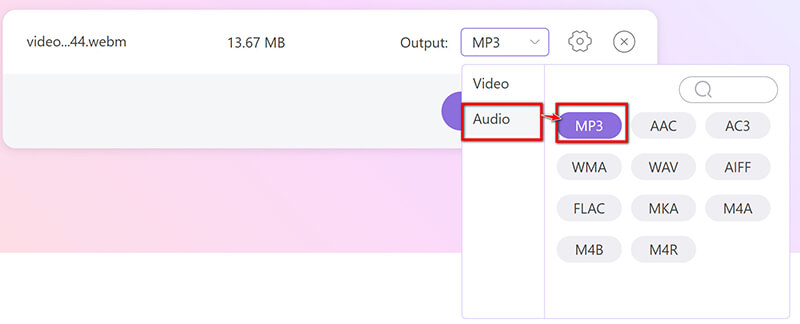
Ez a lépés nem kötelező az audio paraméterek beállításához. Kattintson a Fogaskerék gombra az MP3 mellett a speciális beállításokért. Beállíthatja az olyan paramétereket, mint a bitráta, a mintavételezési frekvencia és a hangcsatornák.
Ha jó minőségű MP3-at szeretne, állítsa a bitrátát 320 kbps-ra; kisebb fájlméretek esetén a bitrátát 128 kbps-ra csökkentheti.
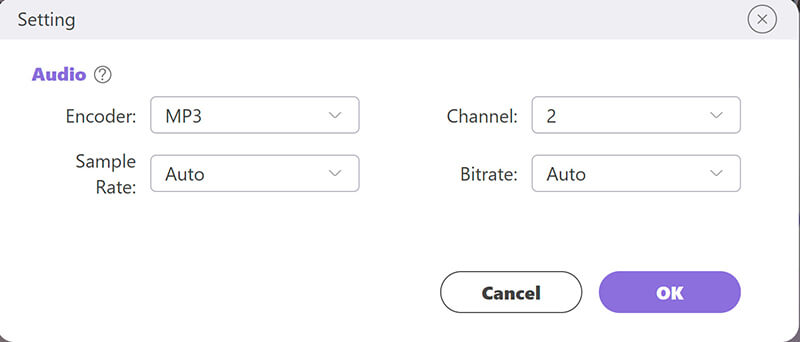
A beállítások módosítása után kattintson a "Átalakítás MP3-ba" a konvertált MP3 fájl konvertálásához és mentéséhez.
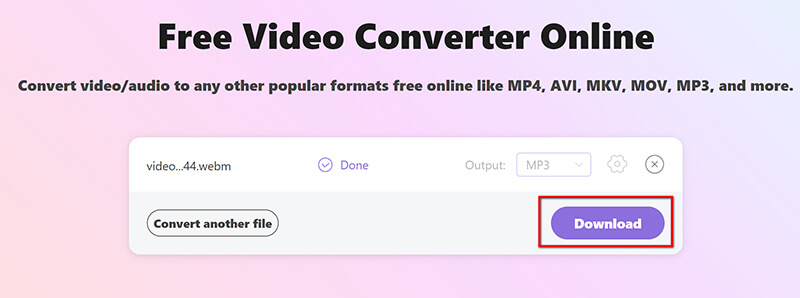
Ítélet:
Az ArkThinker-t gyorsnak és megbízhatónak találtam. A korlátozások nélküli konvertálás előnye, de a hátránya a speciális lehetőségek, például a hangszerkesztés hiánya.
2. rész. 2 módja a WebM átvitelének MP3 formátumba asztali számítógépen
ArkThinker Video Converter Ultimate egy hatékony asztali eszköz, amelyet a WebM kötegelt MP3 konvertálására terveztek. Számos formátumot támogat, és lehetővé teszi a felhasználók számára a beállítások testreszabását a kiváló minőségű konverziókhoz. A konvertáláson kívül ez a szoftver videószerkesztő, tömörítő és javító eszközöket is tartalmaz, így a kezdő és a tapasztalt felhasználók számára egyaránt kiszolgál. Felhasználóbarát felületével és lenyűgöző feldolgozási sebességével kivételes teljesítményt nyújt. Mindenki számára, aki hatékonyan szeretné konvertálni a WebM fájlokat, az ArkThinker Video Converter Ultimate kiváló lehetőség.
Ingyenesen töltse le és telepítse a szoftvert az ArkThinker hivatalos webhelyéről.
Indítsa el a WebM to MP3 konvertert, és kattintson a gombra Fájlok hozzáadása gombot a WebM-fájl importálásához. Lehetősége van több WebM-fájl vagy egy teljes mappa hozzáadására kötegelt feldolgozáshoz.
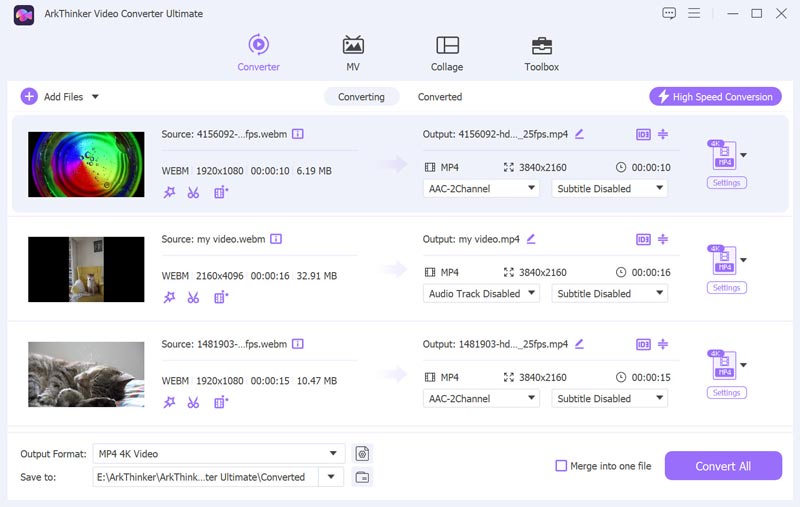
Keresse meg a Kimeneti formátum legördülő menüből, és válassza ki MP3 tól Hang szakaszt a Profil lapon.

Ha szükséges, kattintson az MP3 opció melletti Egyéni profilra. Ez lehetővé teszi az olyan beállítások módosítását, mint a felbontás, kodek, csatornák, mintavételezési sebesség és bitráta.
Miután elvégezte a módosításokat, kattintson az OK gombra azok alkalmazásához.

A felület alján adja meg a Kimeneti mappa hogy meghatározza, hol tárolja a konvertált MP3 fájlokat.
Ennek konfigurálása után kattintson a gombra Összes konvertálása az átalakítási folyamat elindításához.
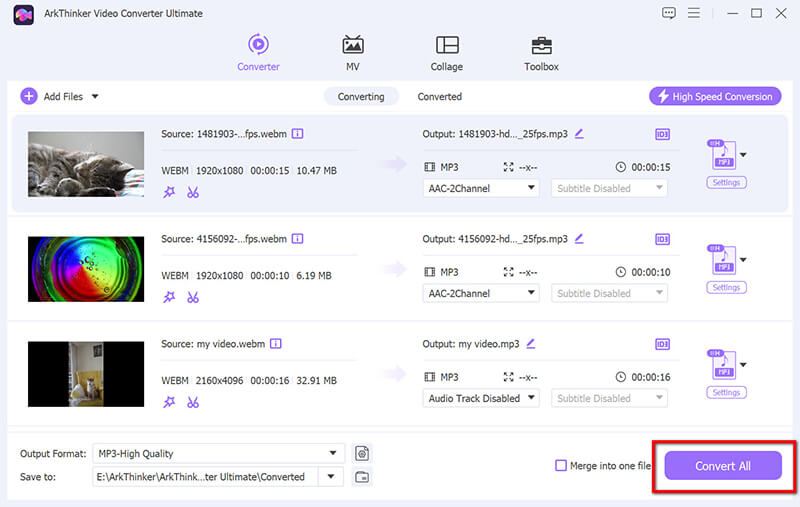
Vegye figyelembe, hogy ez az eszköz az MP3 fájlok szerkesztéséhez is kínál funkciókat, beleértve a MP3 tag szerkesztő, MP3 vágó és még sok más.
Ítélet:
Ez az eszköz kiválóan alkalmas kötegelt és egyszerű konvertálásra, és a testreszabási lehetőségek széles skáláját kínálja. Az ingyenes próbaverzió azonban csak 30 napot támogat, korlátozott időtartammal.
VLC médialejátszó
A VLC Media Player egy nyílt forráskódú médialejátszó, amely konverziós eszközként is működik. Tökéletes azoknak a felhasználóknak, akik gyors és egyszerű megoldást szeretnének a WebM-ről MP3-ra új szoftver telepítése nélkül.
Letöltheti a VLC Media Player hivatalos webhelyéről. A kompatibilitási problémák elkerülése érdekében győződjön meg arról, hogy a legújabb verziót használja.
A telepítés után nyissa meg a VLC-t a parancsikonra kattintva vagy az alkalmazások mappájában.
A főmenüben kattintson a gombra Média a bal felső sarokban. A legördülő menüből válassza ki Konvertálás/Mentés. Használhatja a Ctrl + R (Windows rendszeren) vagy a Cmd + R (Mac rendszeren) billentyűkombinációt is.

Ban,-ben Nyissa meg a Média lehetőséget ablak, kattintson Hozzáadás hogy megkeresse a konvertálni kívánt WebM fájlt a számítógépén. Ha megtalálta a fájlt, válassza ki, és kattintson a Megnyitás gombra. Megjelenik a fájllistában.
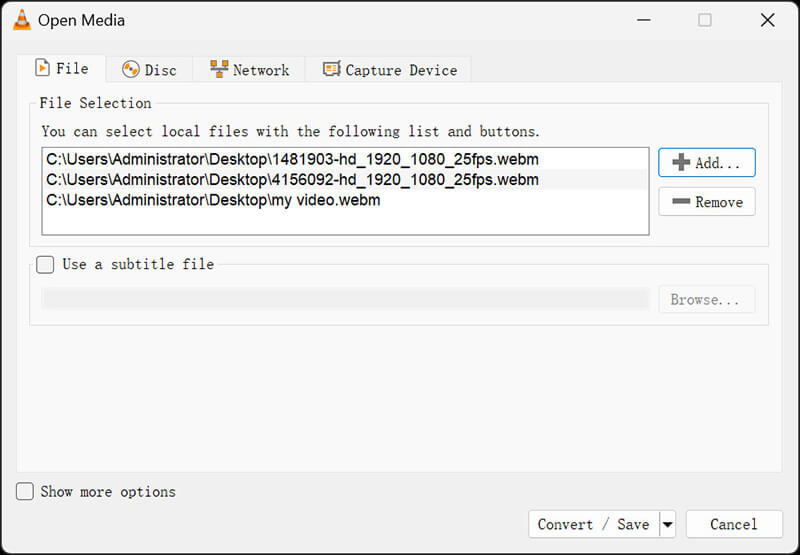
A fájl hozzáadása után kattintson a Konvertálás/Mentés gombot az ablak alján. Ez megnyitja a Alakítani párbeszédpanel, ahol megadhatja a konverziós beállításokat.
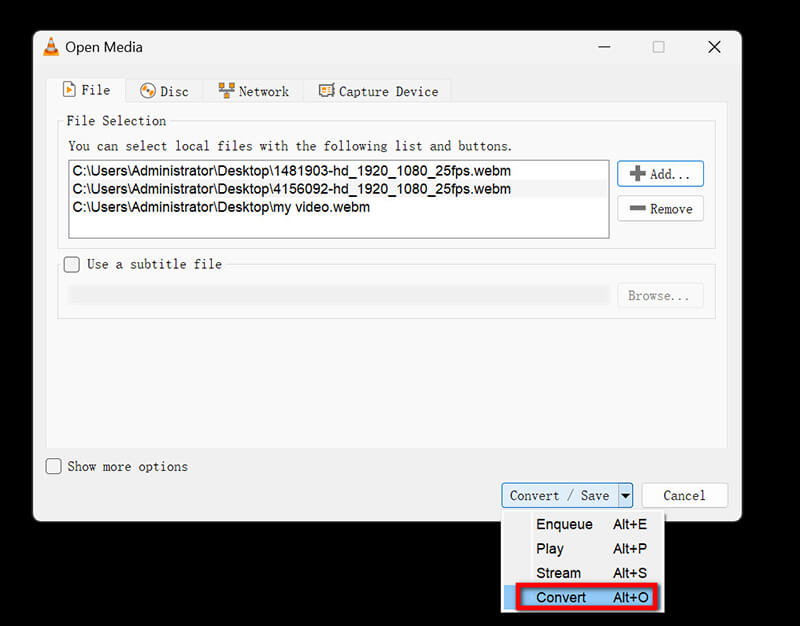
Alatt Profil, kattintson a legördülő menüre, és válassza ki Hang - MP3. Ezzel a WebM-fájl audio részét MP3 formátumba konvertálja.
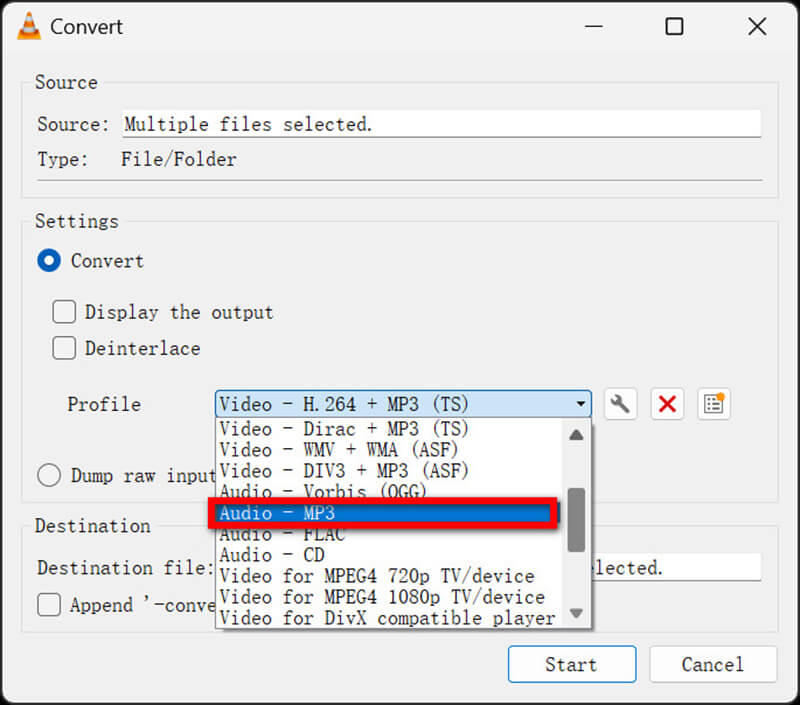
Ban,-ben Rendeltetési hely szakaszban kattintson Tallózás válassza ki, hová szeretné menteni a konvertált MP3 fájlt.
Most kattintson Rajt az átalakítási folyamat megkezdéséhez.
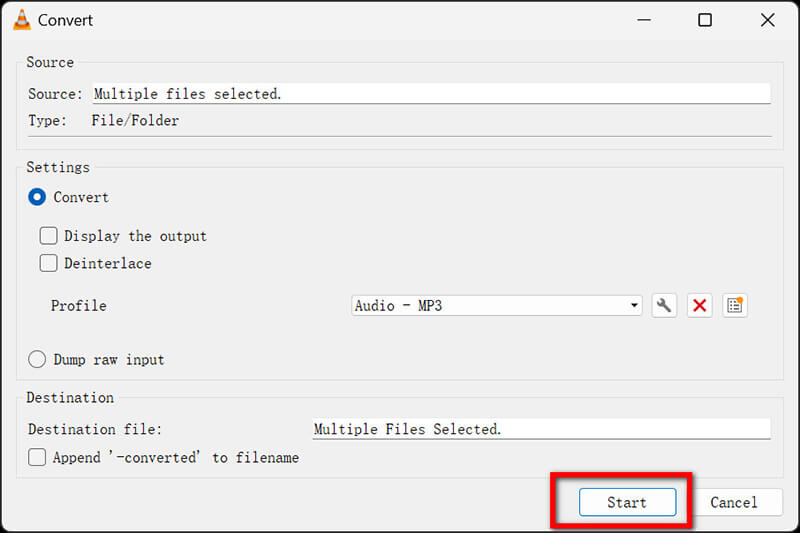
Ítélet:
A VLC jó választás, különösen azoknak a felhasználóknak, akiknél már telepítve van. A hátránya a kissé elavult felület, ami zavaró lehet az újoncok számára.
3. rész. GYIK
Hogyan konvertálhatom ingyenesen a WebM-et MP3-ra?
Használhat ingyenes online eszközöket, mint például a CloudConvert és az ArkThinker Free Video Converter Online, hogy a WebM-et MP3-ra konvertálja költség nélkül. Ezek a platformok egyszerű, felhasználóbarát felületeket kínálnak az egyszerű átalakításhoz.
Mi a legjobb eszköz a WebM MP3 formátumba konvertálásához?
A legjobb eszköz az Ön igényeitől függ. Az online felhasználók számára a CloudConvert szilárd választás a fejlett opcióinak köszönhetően. Az asztali felhasználók számára az ArkThinker Video Converter Ultimate széles körű testreszabást és kiváló minőségű kimenetet kínál.
Átalakíthatom a WebM-et MP3 formátumba a telefonomon?
Igen, számos mobilalkalmazás és webhely, mint például a CloudConvert és az ArkThinker Free Video Converter Online, mobilbarát, és lehetővé teszik a WebM számára, hogy közvetlenül az okostelefonjáról konvertáljon MP3 formátumba.
Következtetés
A WebM MP3 formátumba konvertálása elengedhetetlen azoknak a felhasználóknak, akiknek audiofájlokra van szükségük a könnyebb lejátszáshoz, szerkesztéshez vagy megosztáshoz. Megosztottunk 4 online és asztali módszert, mindegyiknek megvan a maga erőssége és gyengesége. Akár az online eszközök kényelmét, akár az asztali programok rugalmasságát részesíti előnyben, minden igényre van megoldás. Ne habozzon megosztani ezt a bejegyzést, ha úgy gondolja, hogy hasznos lehet több felhasználónak segíteni.
Mi a véleményed erről a bejegyzésről? Kattintson a bejegyzés értékeléséhez.
Kiváló
Értékelés: 4.9 / 5 (alapján 415 szavazatok)
További megoldások keresése
Az 5 legjobb WebM-MP4 konverter 2024-ben 4 módszer a MOV konvertálására WebM-re kiváló minőségben Hogyan lehet a WebM-et GIF-be konvertálni 4 asztali és mobileszközzel A WAV konvertálása MP3 formátumba 5 eszközben korlátok nélkül 4 módszer az AVI konvertálására MP3-ra a háttérhang kinyeréséhezRelatív cikkek
- Videó konvertálása
- Lépésről lépésre útmutató az M2TS MKV-vé konvertálásához
- Az 5 legjobb WebM-MP4 konverter 2024-ben
- A WAV konvertálása MP3 formátumba 5 eszközben korlátok nélkül
- A 4 legjobb konverter a videó méretének és képarányának megváltoztatásához
- 4 módszer az MP4 konvertálására WebM Online formátumba. Számítógép és mobil
- Mi az a DAV fájl és hogyan kell lejátszani
- Az XMedia Recode végső áttekintése [Steps Incl.]
- Az 5 legjobb módszer a QuickTime formátum MP4-re konvertálására
- Hogyan szerezheti be MP4-filmjét és exportálhatja a VLC Playerből
- VideoSolo Video Converter Ultimate Review [2024]



